Corriger l'erreur de code 45 sur Windows comme ceci

Recevez-vous le message d’erreur Actuellement, cet appareil matériel n’est pas connecté à l’ordinateur (Code 45) ? Ne paniquez pas, cet article est juste pour vous.
Plusieurs périphériques peuvent être connectés au PC, tels que USB, souris, clavier et autres appareils connectés par USB. L’erreur code 45 apparaît surtout sur les PC Windows 10 lorsque le système d’exploitation n’arrive pas à communiquer avec ces appareils.
L’erreur implique que l’appareil matériel connecté n’est pas reconnu par Windows, d’où le message d’erreur.
Cependant, cette erreur peut également être causée par des clés de registre Windows corrompues, des pilotes de périphériques obsolètes ou du matériel défectueux.
Si Bluetooth ne détecte pas les appareils sur Windows, il est possible que Bluetooth ne fonctionne pas en raison de problèmes matériels.
Pour résoudre cela, nous vous conseillons de vérifier vos pilotes et d’installer les mises à jour les plus récentes. Si vous ne parvenez toujours pas à ajouter des appareils Bluetooth à votre PC, vous pourriez être en mesure de résoudre ce problème grâce à l’outil de dépannage intégré.
Utiliser un adaptateur USB peut également être une excellente solution de contournement pour ce problème, donc assurez-vous de considérer cela également.
10 solutions pour corriger l’erreur de code 45
1. Effectuer une analyse DISM
-
Tapez cmd dans la barre de recherche Windows et cliquez sur Exécuter en tant qu’administrateur pour démarrer l’invite de commandes avec tous les droits.
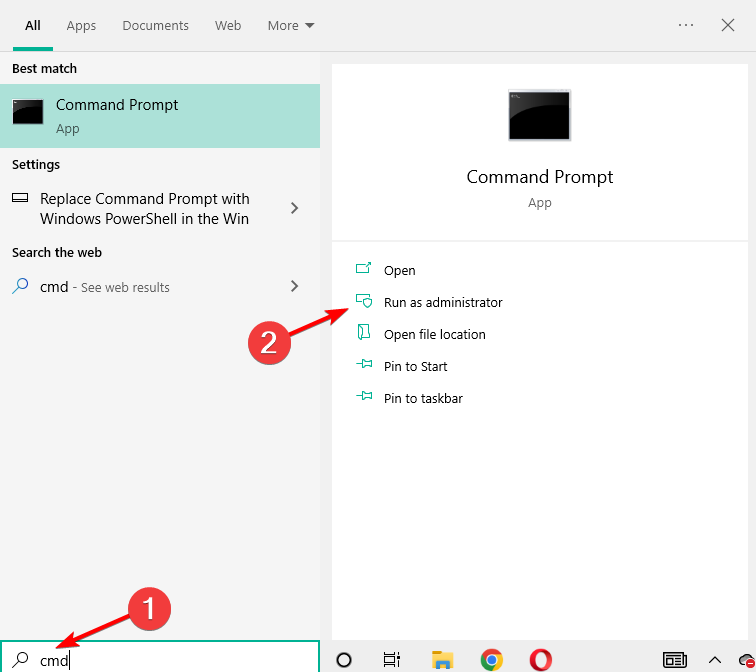
-
Une fois l’invite de commandes ouverte, saisissez la commande suivante :
DISM /Online /Cleanup-Image /RestoreHealth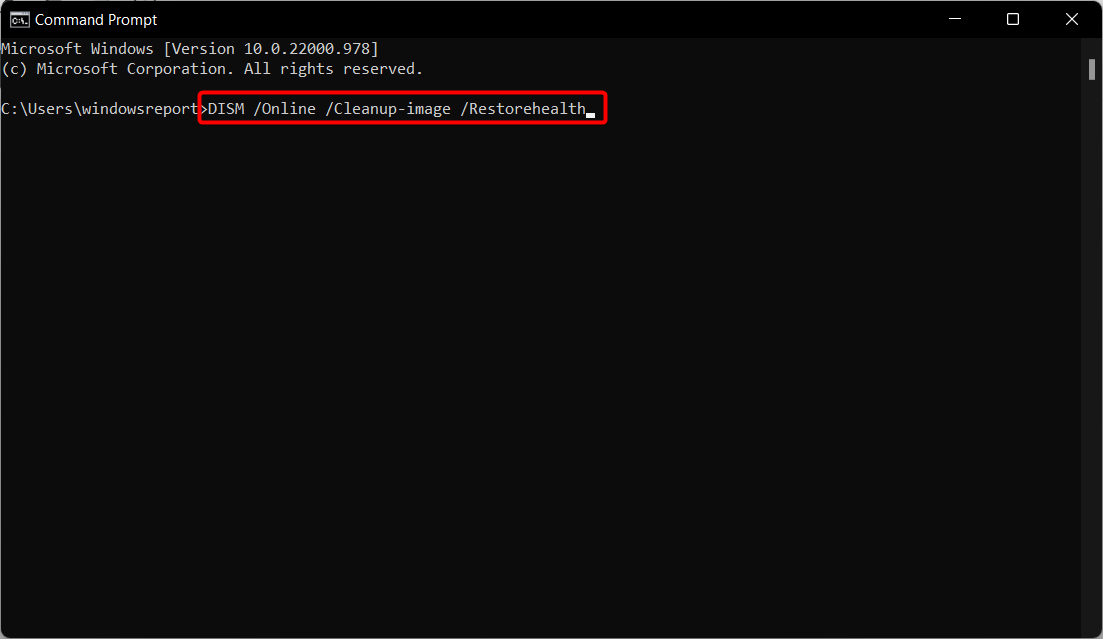
- Appuyez sur Entrée pour exécuter la commande.
- L’analyse DISM va maintenant commencer. Cette analyse peut prendre environ 20 minutes ou plus, donc ne l’interrompez pas.
- Lorsque l’analyse est terminée, vérifiez si le problème persiste.
Si la méthode précédente n’a pas résolu le problème, vous voudrez peut-être essayer d’exécuter une analyse DISM pour corriger l’erreur “Cet appareil matériel n’est pas connecté à l’ordinateur”. C’est relativement simple à faire, et vous pouvez le faire en suivant les étapes ci-dessus.
Une fois l’analyse terminée, votre installation devrait être réparée et le problème devrait être résolu.
Si l’analyse DISM échoue, il y a plusieurs choses que vous pouvez faire pour le corriger. Vous pouvez vérifier votre antivirus, nettoyer les composants de l’image système, etc. Si vous rencontrez ce problème, attendez de le résoudre avant de passer aux autres étapes de la solution.
2. Mettre à jour les pilotes
-
Cliquez avec le bouton droit sur le bouton Démarrer et sélectionnez Gestionnaire de périphériques dans la liste.
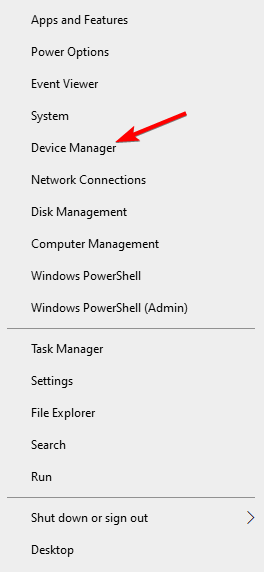
-
Cliquez sur la catégorie Contrôleurs de bus série universel pour l’étendre. Cliquez avec le bouton droit sur le pilote concerné et cliquez sur Mettre à jour le pilote.
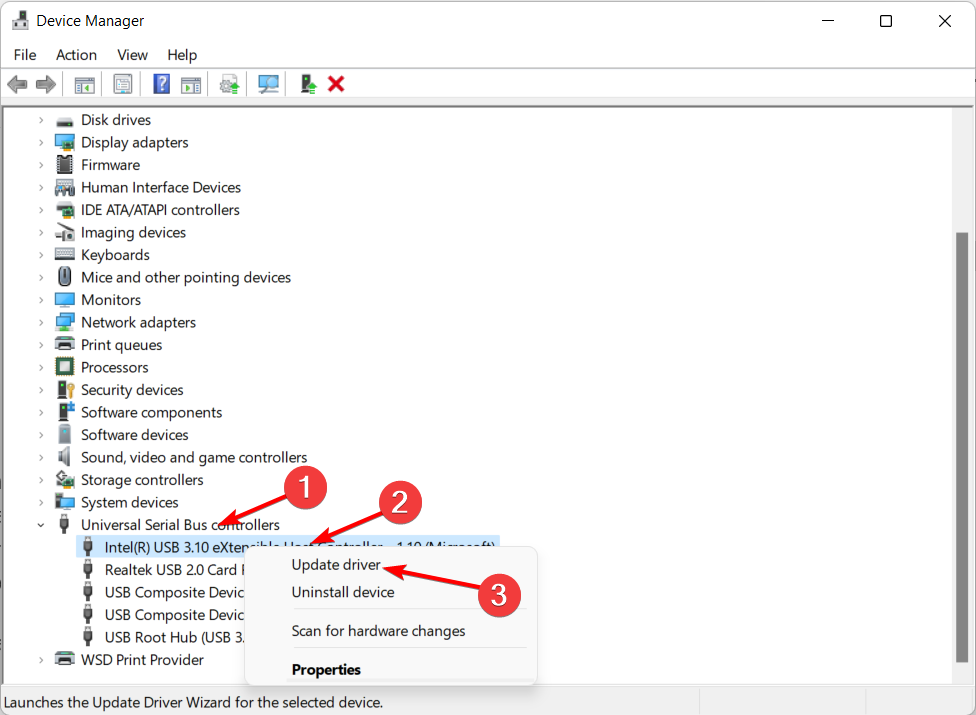
-
Choisissez l’option Rechercher automatiquement des pilotes, puis redémarrez votre PC une fois le processus terminé.
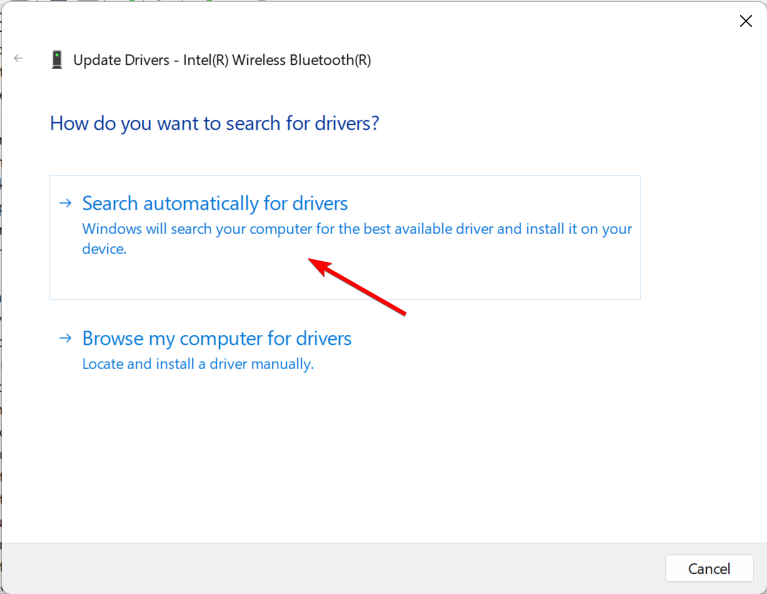
C’est bien, mais mettre à jour manuellement tous les pilotes peut être une tâche fastidieuse. Ce travail est beaucoup plus rapide et plus facile si vous utilisez une solution tiers qui met à jour et corrige vos pilotes automatiquement.
Ces outils sont particulièrement faciles à utiliser et efficaces, donc vous obtiendrez des résultats maximaux avec peu ou pas d’effort de votre part.
3. Exécuter Windows Update
-
Appuyez sur Windows + I, puis cliquez sur Mise à jour et sécurité.
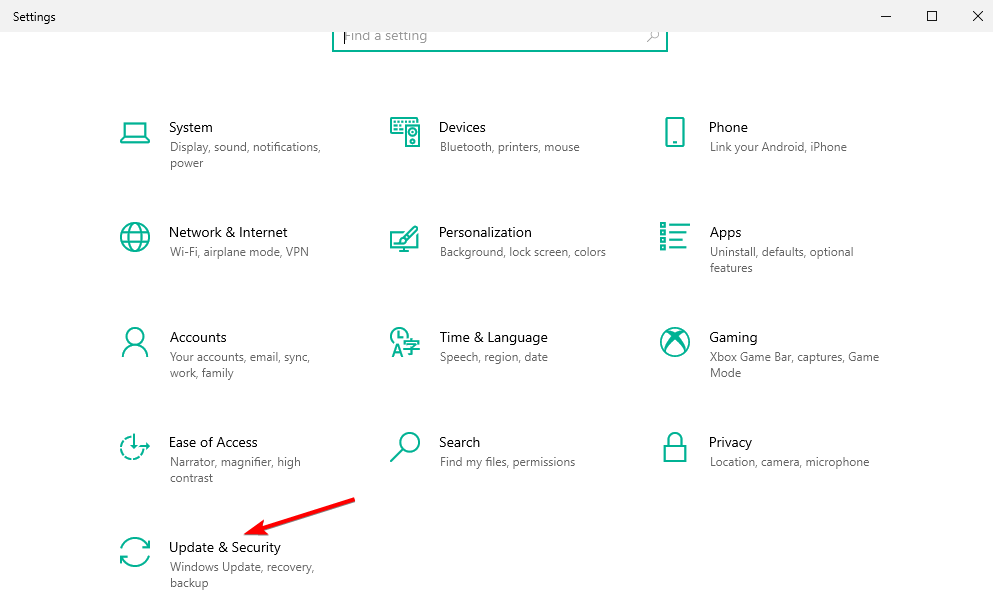
-
Cliquez sur le bouton Vérifier les mises à jour.
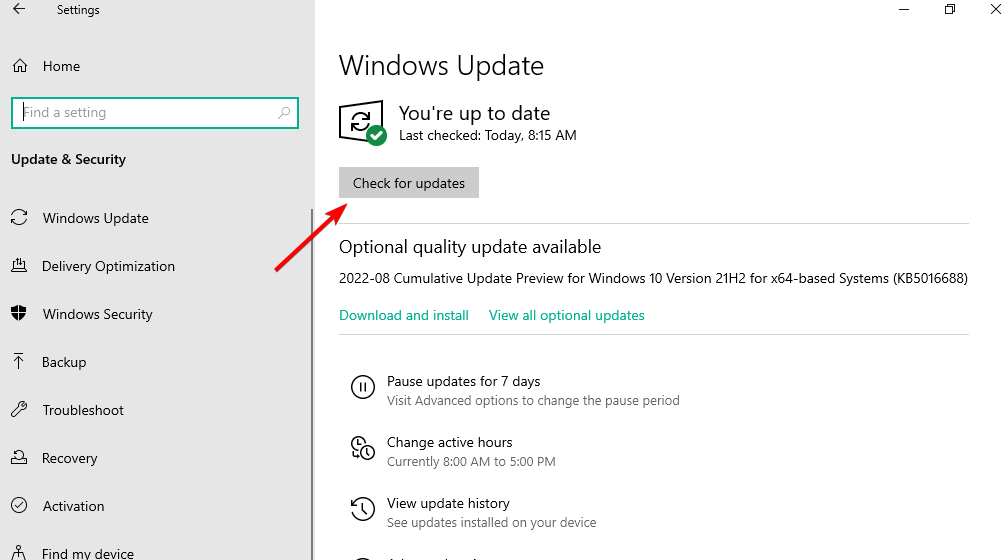
- Une fois la mise à jour terminée, redémarrez votre PC Windows.
De plus, vous pouvez résoudre le problème d’erreur de code 45 en mettant à jour votre système d’exploitation Windows 10 vers la dernière version.
Microsoft publie constamment des mises à jour de Windows afin d’améliorer la stabilité du système et de corriger divers problèmes et erreurs associés aux erreurs de démarrage. Suivez les étapes ci-dessus pour mettre à jour Windows 10.
4. Réparer le registre Windows
-
Accédez à Démarrer, tapez cmd, puis cliquez sur Exécuter en tant qu’administrateur pour démarrer l’invite de commandes.
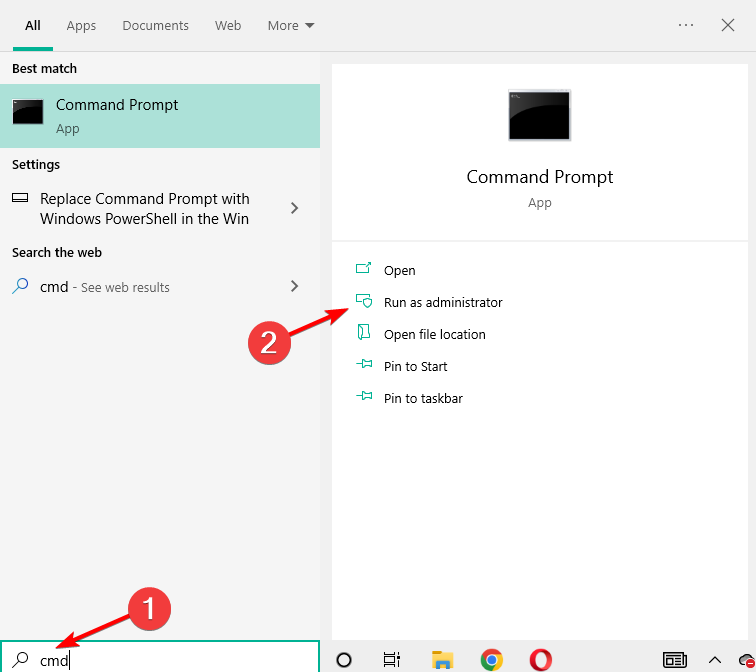
-
Tapez la commande suivante et appuyez sur Entrée :
sfc /scannow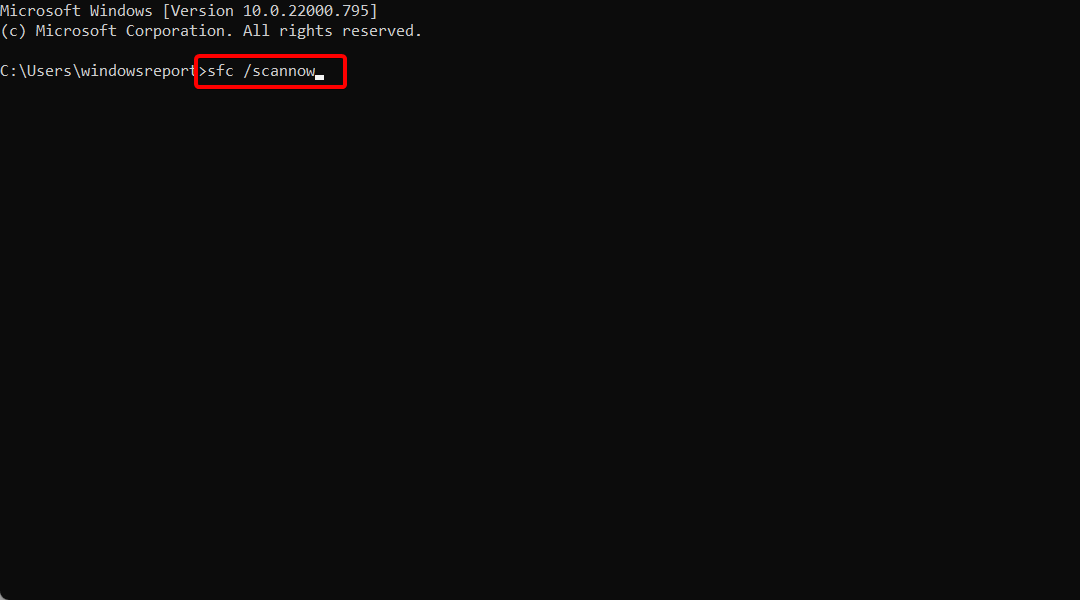
- Attendez la fin du processus d’analyse, puis redémarrez votre ordinateur. Tous les fichiers corrompus seront remplacés au redémarrage.
La manière la plus simple de réparer votre registre Windows est d’utiliser un outil de réparation dédié. Alternativement, vous pouvez également utiliser l’outil Vérificateur de fichiers système de Microsoft pour vérifier la corruption des fichiers système.
Le Vérificateur de fichiers système vérifie l’intégrité de tous les fichiers système et répare les fichiers comportant des problèmes lorsque cela est possible.
En savoir plus sur ce sujet
- Comment résoudre le problème de Bluetooth ne fonctionnant pas sous Windows 11
- Quelque chose s’est mal passé, votre appareil n’a pas pu se connecter [Corriger]
- Correction complète : téléphone Android non reconnu par le PC [Windows 10/11]
- Corriger : erreur de reconnexion de votre lecteur sous Windows 10/11
5. Désinstaller et réinstaller le pilote
-
Cliquez avec le bouton droit sur le bouton Démarrer et sélectionnez Gestionnaire de périphériques.
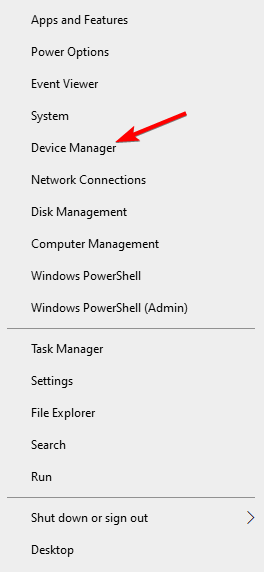
-
Cliquez sur la section Contrôleurs de bus série universel pour l’étendre. Cliquez avec le bouton droit sur le pilote concerné et cliquez sur Mettre à jour le pilote.
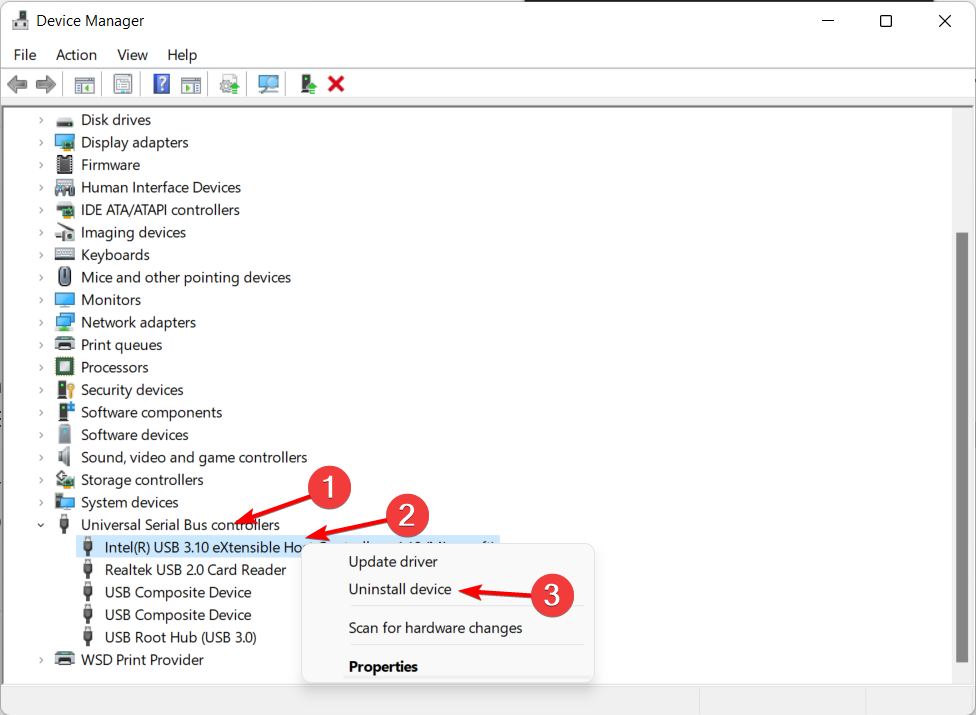
- Redémarrez votre PC ensuite. Windows détecte automatiquement le changement dans votre matériel et réinstalle le pilote.
- Alternativement, téléchargez et installez le pilote de matériel depuis le site officiel du fabricant ou le centre de téléchargement des pilotes Microsoft.
Les utilisateurs de Windows ont signalé qu’ils avaient pu résoudre le problème d’erreur de code 45 en utilisant cette solution, donc assurez-vous de l’essayer.
6. Remplacer le périphérique USB
Si vous rencontrez toujours le problème d’erreur de code 45 après avoir essayé toutes les solutions ci-dessus, il est très probable que le périphérique puisse être défectueux.
Certains appareils matériels ne sont pas authentiques, donc ils ne durent pas longtemps. Vous pouvez réparer le périphérique défectueux si vous avez de bonnes compétences techniques ou envisager de consulter un ingénieur informaticien pour vous aider à le réparer.
Cependant, nous vous conseillons d’acheter un nouvel appareil USB et de l’installer normalement sur votre PC Windows.
Cela évitera l’erreur Actuellement, cet appareil matériel n’est pas connecté à l’ordinateur. (code 45) sur votre PC.
Voici quelques solutions supplémentaires que vous pourriez essayer :
- Reconnecter le périphérique problématique : Assurez-vous que la connexion est sécurisée et testez sur un autre ordinateur.
- Exécuter les dépanneurs de Windows : Utilisez le dépanneur de matériel et de périphériques.
- Désactiver puis réactiver le périphérique : Utilisez le Gestionnaire de périphériques pour désactiver et réactiver le périphérique.
- Exécuter le Vérificateur de fichiers système (SFC) : Utilisez l’outil SFC pour analyser et réparer les fichiers système corrompus.
- Exécuter CHKDSK : Utilisez la commande CHKDSK pour vérifier le système de fichiers et l’état des disques durs du système.
Nous aimerions savoir si ces solutions vous ont aidé. Faites-nous part de votre expérience en laissant votre commentaire dans la section ci-dessous.













